# 倾斜摄影数据
倾斜摄影(oblique image)是指由一定倾斜角的航摄相机所获取的影像。倾斜摄影技术是国际测绘遥感领域近年发展起来的一项高新技术,它颠覆了以往正射影像只能从垂直角度拍摄的局限。通过在同一飞行平台上搭载多台传感器,同时从一个垂直、四个倾斜等五个不同的角度采集影像,获取地面物体更为完整的信息。
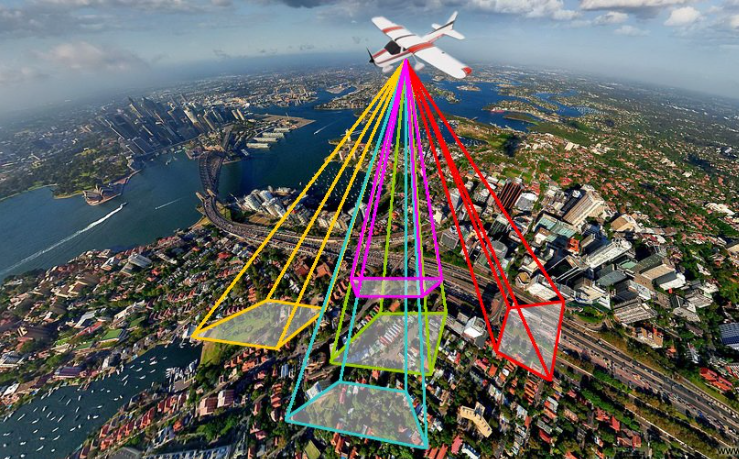
倾斜摄影技术有以下4个特点:
- 反映地物周边真实情况:可以获取多个视点和视角的影像,从而得到更为详尽的侧面信息,具有较高的分辨率和较大的视场角,地物遮挡现象较为突出。
- 倾斜摄影可实现单张影像测量:通过配套软件的应用,可基于成果影像进行包括高度、长度、面积、角度、坡度等测量,扩展了倾斜摄影技术在行业中的应用。
- 提升城市三维建模效率:针对各种三维数字城市的应用,利用航空摄影大规模成图的特点,加上从倾斜摄影影像提取及贴纹理的方式,能够有效的降低三维建模成本。
- 数据量小易于网络发布:相较于三维GIS技术应用庞大的三维数据,应用倾斜摄影技术获取的影像的数据量要小得多,其影像的数据格式可采用成熟的技术快速进行网络发布,实现共享应用。
(一)倾斜摄影数据的存储形式
倾斜摄影数据存储格式为*.osgb,但不同数据量时,其存储格式略有差异。目前MapGIS支持的倾斜摄影数据包括两种:
当数据量比较大时,倾斜摄影数据一般采用多级文件夹形式存储。
(1)通用(CC)倾斜摄影存储格式
目前最常用的倾斜摄影数据组织形式,其中,根文件夹中只有“data”文件夹和“metadata.xml”文件。“data”文件夹中存储数据,“metadata.xml”是元数据信息,记录空间参照系、中心点坐标等信息。

第二级文件夹中,包含若干个文件夹,命名规则为“Tile_+YYY_+XXX”。当倾斜摄影数较大时,可划分为若干个网格分块进行存储,XXX和YYY代表分块的行列值。
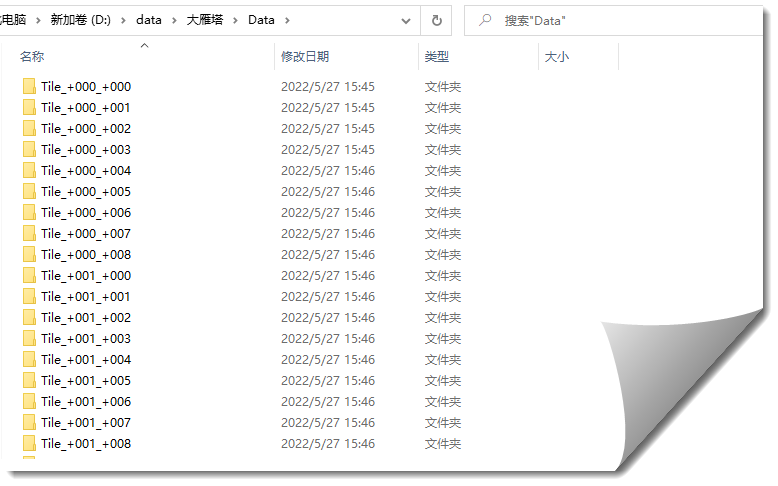
第三级文件夹中,包含若干个“*.osgb”文件。其中,Tile_+YYY_+XXX.osgb为根目录索引,Tile_+YYY_+XXX_LN_*******.osgb为不同LOD显示级别的数据,N值越大,LOD级别越高,OSGB数据越精细。为了控制单个osgb文件数据量,对于高级别LOD的osgb数据,会采用分块存储模式。
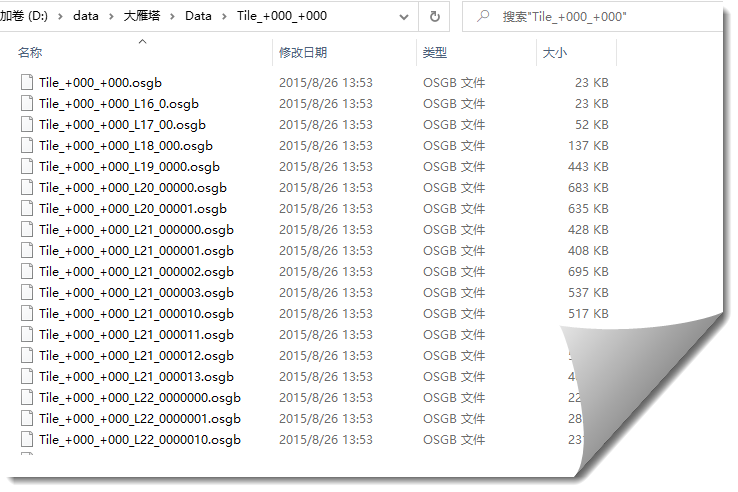
(2)大疆智图倾斜摄影
大疆智图软件生产的OSGB倾斜摄影数据也是文件夹形式存储,但文件夹结构组织略有不同。目前MapGIS支持两种组织方式的大疆智图倾斜摄影数据。
(a)一般情况下,大疆智图的倾斜摄影数据包括了两层文件夹。其中根目录中包括 “metadata.xml”文件、“Model.osgb”和若干个“Block*”文件夹。“metadata.xml”是元数据信息,记录空间参照系、中心点坐标等信息;“Model.osgb”是用于索引关联下层级数据,可以忽略不计;不同“Block*”文件夹文件夹代表不同位置块。
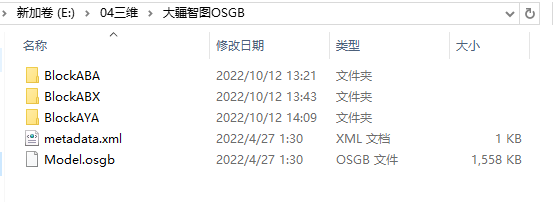
各“Block*”文件夹中按照LOD及分块存储了OSGB数据。其中存在一个与文件夹同名或名称为“model”的“*.osgb”文件。

(b)部分用户考虑通用模式的倾斜摄影文件组织结构有三层,会按照如下模式调整倾斜摄影数据文件夹。其中,根文件夹中有“metadata.xml”文件、“Model.osgb”和“Data”文件夹。“metadata.xml”是元数据信息,记录空间参照系、中心点坐标等信息;“Model.osgb”是用于索引关联下层级数据,可以忽略不计;“Data”文件夹可以由用户自行创建,用于管理分块的数据。
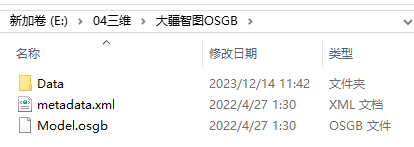
在“Data文件夹”中包含了若干个“Block*”文件夹,不同文件夹代表不同位置块。
各“Block*”文件夹中按照LOD及分块存储了OSGB数据。其中存在一个与文件夹同名或名称为“model”的“*.osgb”文件。
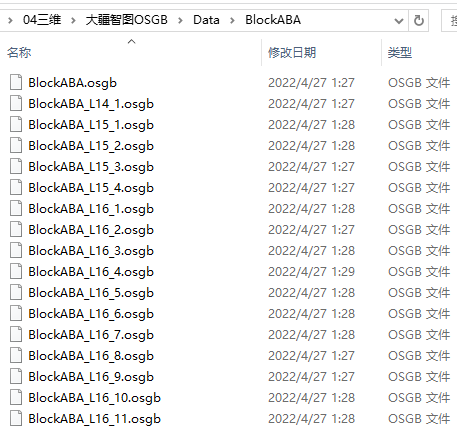
(二)倾斜摄影的应用
航空倾斜影像不仅能够真实地反应地物情况,而且还通过采用先进的定位技术,嵌入精确的地理信息、更丰富的影像信息、更高级的用户体验,极大地扩展了遥感影像的应用领域。该技术可广泛应用于应急指挥、国土安全、城市管理、房产税收等领域。
# 生成索引
倾斜摄影数据导入功能支持将目录形式的文件转换为mcx的索引文件,实现数据的快速加载。同时也支持直接打开mcx文件,进行数据的预览和信息拾取。
倾斜摄影数据导入操作如下:
1. 【数据】面板-【生成索引】,弹出倾斜摄影数据转换对话框,如下图所示:
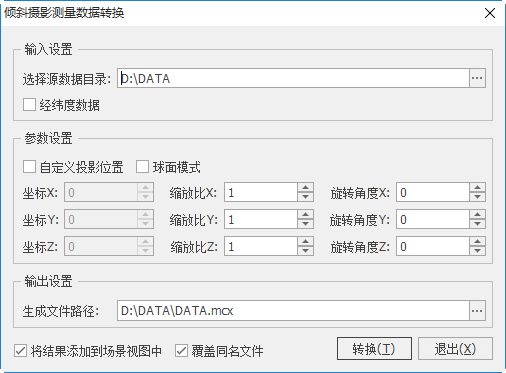
2. 选择源数据目录,选择文件数据路径,此时需选择文件根节点;如下图数据,应该选择路径D:\DATA即可。
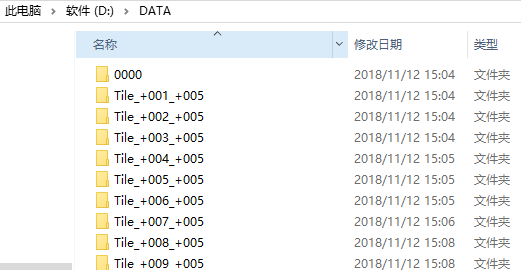
3. 经纬度数据,源数据为经纬度坐标数据勾选此项,否则,默认读取为投影坐标数据,便于球面数据的正确显示。
4. 输出设置--生成文件路径,系统默认生成索引文件到源数据目录路径下。
5. 点击【打开索引】,弹出打开索引文件对话框,加载上一步转换生成的mcx索引文件,即可加载数据到场景中预览。
MapGIS支持较好的倾斜摄影数据组织形式如下:
(1)倾斜摄影数据是分块存储,以文件夹形式组织存放,每个文件夹代表一块数据;
(2)每一个文件夹名称格式统一格式为:Tile_行号_列号;
(3)每个文件夹下的数据有2种存储方式:只有顶层文件;有顶层文件和各级别数据;
(4)每个文件夹下的各级文件存储形式必须统一,比如Tile_+000_+000文件夹下各级文件顺序是L13-L24级,Tile_+000_+001文件夹下各级文件顺序也是L13-L24级,以此类推;如果不是按照这个规则显示, 加载后可能会出现数据精度不一致的问题;
(5)需确保数据父子节点的完整性;
(6)避免数据做额外的压缩等处理;
(7)倾斜摄影文件夹的多余文件可删除误保留,如backer文件夹、temp文件夹;
(8)标准的倾斜摄影数据组织形式可参考大雁塔倾斜摄影数据,如下图所示:
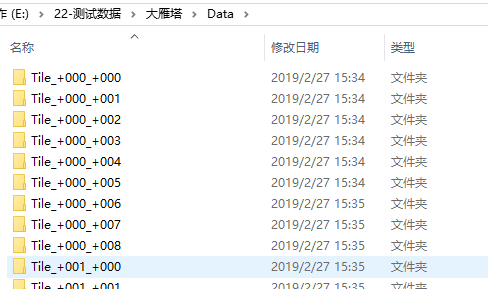
# 模型压平
MapGIS三维场景构建工具提供了针对倾斜摄影数据的模型压平功能,该功能可将场景中绘制区域内的模型进行压平,以便于周边的地物进行对比,为未来的建筑规划预留用地;协助相关人员更好的规划城市建设。
#  功能说明
功能说明
实现当前场景中绘制区域内的模型进行压平,适用于倾斜摄影数据。
#  操作说明
操作说明
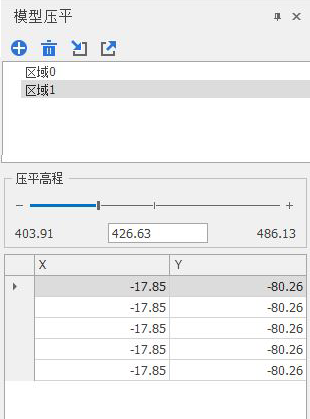
1. 场景中添加倾斜摄影数据,点击“添加”按钮,在场景中交互绘制压平区域,被框选的区域被压平;
2. 调整压平高程的滑动条,可以变更压平范围的高程;
3. 针对添加的压平列表,可以执行删除,点击压平名字,点击删除按钮,选中的压平项被删除;
4. 系统支持导入压平区文件,同时也支持将绘制的压平范围导出为区文件,通过工具栏的导入导出按钮实现。

# 数据裁剪
#  功能说明
功能说明
倾斜摄影数据裁剪功能实现对倾斜摄影数据的自定义裁剪,可选择区要素图层或绘制区要素来作为裁剪区域。
#  操作说明
操作说明
1.. 点击【数据】面板->【倾斜摄影数据】->【数据裁剪】,弹出如下图所示对话框:
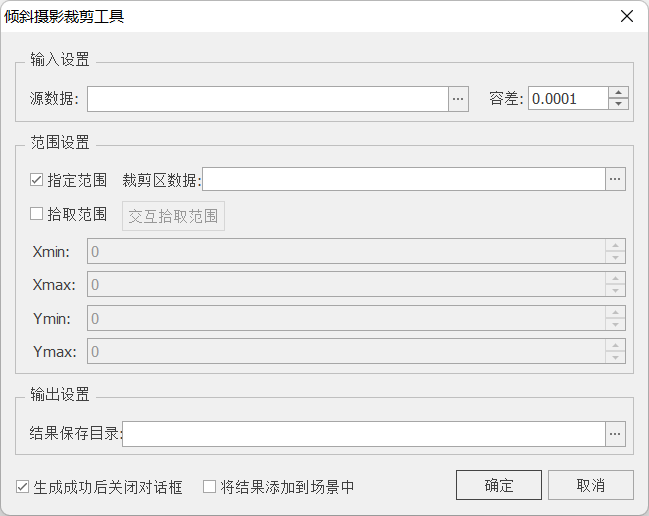
2. 选择"倾斜摄影数据索引文件"(*.mcx)的源路径,设置裁剪结果保存目录,其余参数说明如下:
- 【容差】:设置裁剪的精度,默认为0.0001,一般情况下取默认值即可。
- 【范围设置】:系统提供“指定范围”和“拾取范围”两种范围设置方式:
- 【指定范围】:勾选“指定范围”,选择数据库(如MapGISLocal、MapGISLocalPlus)中的矢量区图层,以矢量区图层的范围作为裁剪区范围;
- 【拾取范围】:勾选“拾取范围”,点击“
”按钮,在场景中交互绘制矩形范围,右键结束绘制,矩形的范围大小将显示在对话框中。
3. 可勾选“将结果添加到场景中”,点击"确定",开始数据裁剪操作。裁剪完成后,裁剪结果可直接在场景中进行预览,如下图所示:
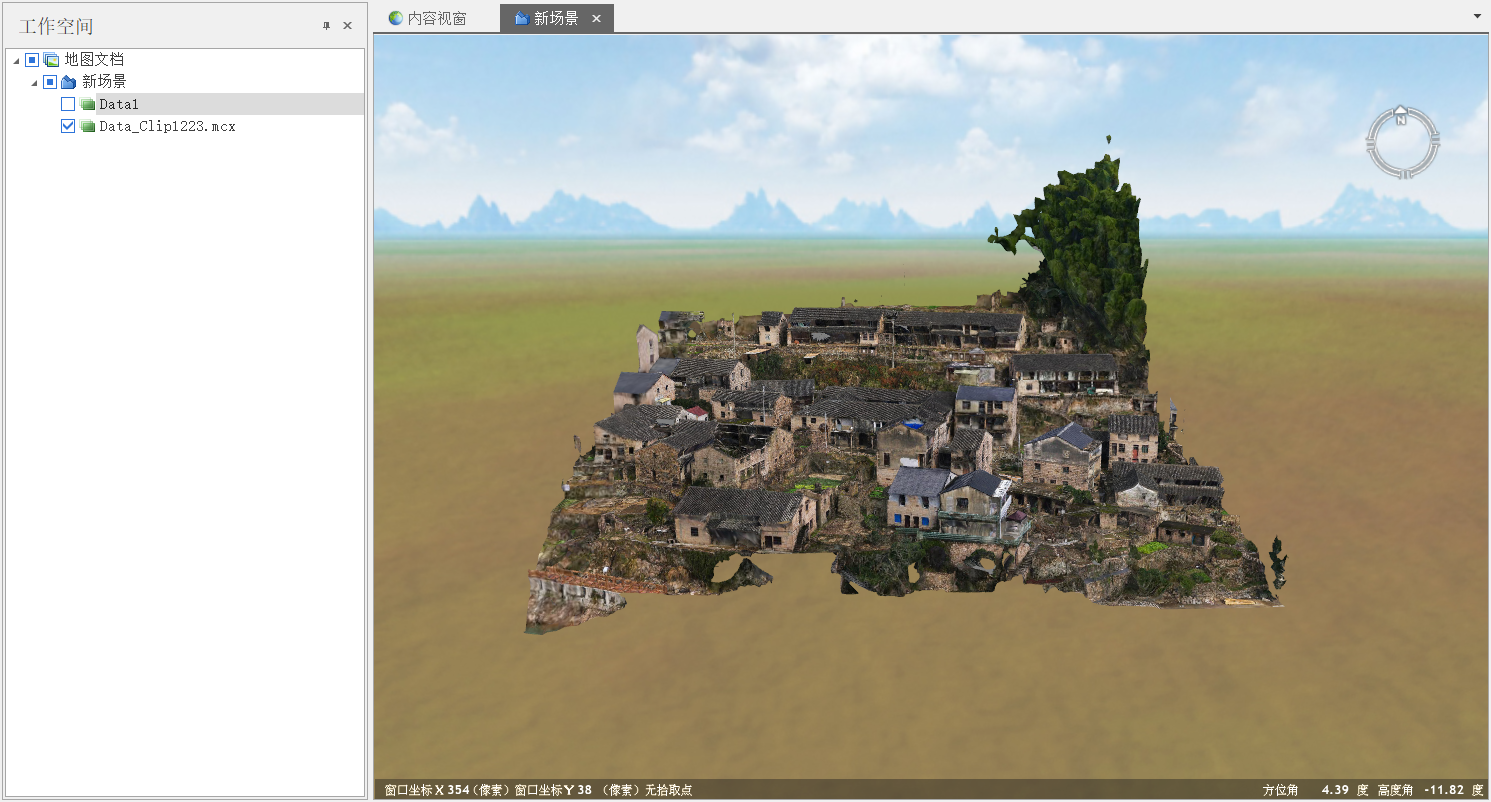
# 图查属性
#  功能说明
功能说明
倾斜摄影数据处理分组中,提供了“模型单体化”与“分层单体化”的功能,“模型单体化”是指将于倾斜摄影数据对应的矢量面数据集叠加至倾斜摄影数据中,可实现倾斜摄影模型的高亮选择和属性查询功能。
“图查属性”可实现模型数据不同单体的高亮选择和属性查询功能。
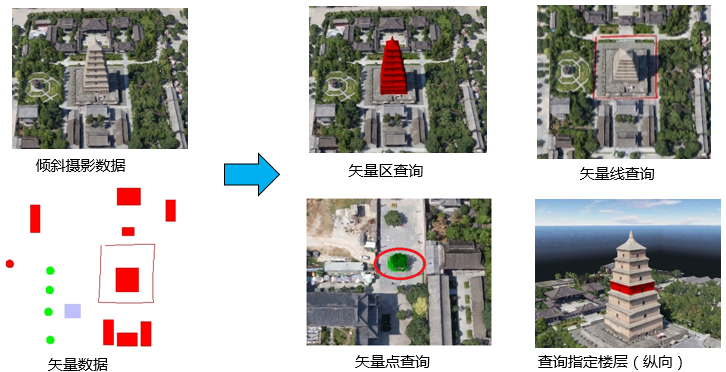
#  操作说明
操作说明
1. 三维场景添加倾斜摄影数据,预览场景;
2. 在倾斜摄影数据下添加矢量图层,可同时添加多个矢量图层进行图查属性,下图以单图层查询为例:
提示:
在工作空间中添加新地图,然后添加该矢量区图层进行预览,选择其中的区要素查看属性(下图为7号区要素),其显示结果如下图所示:
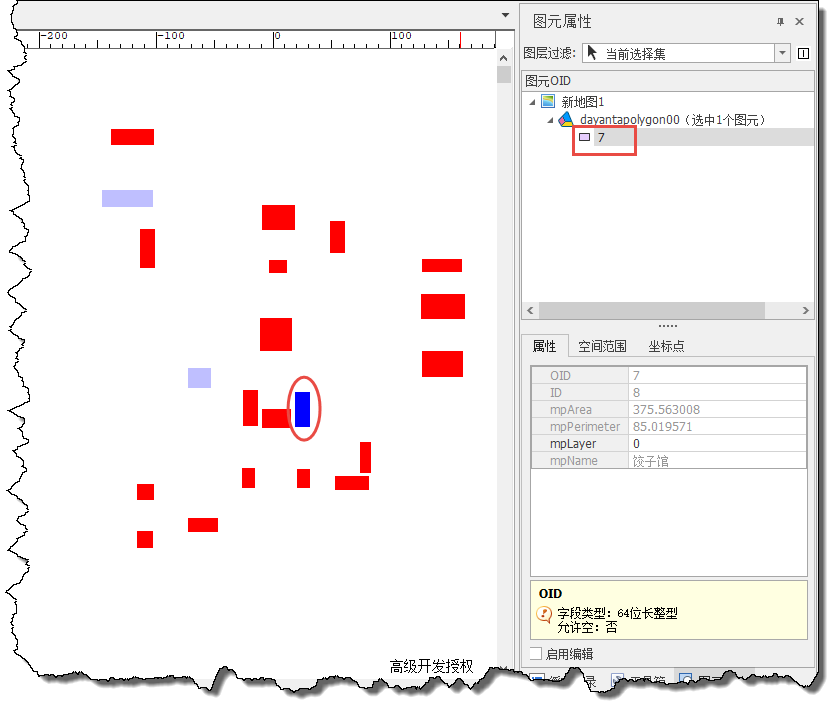
3. 点击【数据】面板-【倾斜摄影数据】-【图查属性】,在视图中单击模型可进行数据的预览和信息拾取,如下图所示:
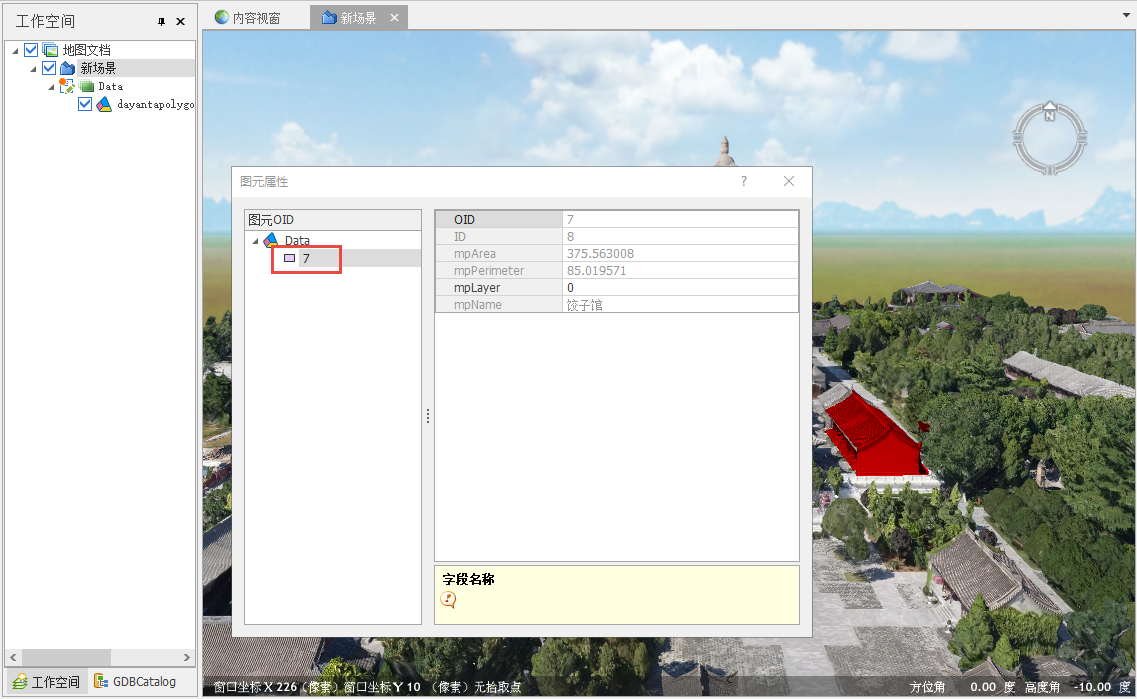
# 分层查属性
#  功能说明
功能说明
“分层查属性”可实现同一个单体模型不同层面的高亮选择和属性查询功能。
#  操作说明
操作说明
1. 三维场景添加倾斜摄影数据,预览场景;
2. 在倾斜摄影数据下添加矢量图层,如下图所示:
3. 继续右键倾斜摄影数据节点,选择“设置单体化属性关联字段”,弹出“设置单体化属性关联字段”对话框,如下图所示:

4. 选择矢量图层,点击关联字段的下拉框,选择矢量图层与单体化属性字段相关联的属性字段。
设置单体化属性关联字段,是为了将矢量图层中存储的分层信息与模型数据对应的实际楼层关联起来。
单体化属性字段包含“ExtrudedHeight”字段和“Height”字段,其中“ExtrudedHeight”字段与矢量数据的“层高”字段相关联,而“Height”字段则与矢量数据的“底面高程”字段相关联。层高,即单个楼层的高度;底面高程,即单个楼层的底面高程值。
提示:
“Height”字段读的是模型中楼层底面的实际高程值,所以矢量区图层的“底面高程”字段值必须等于模型楼层的实际高程值。
5. 点击【数据】面板-【倾斜摄影数据】-【分层查属性】,在视图中单击模型的任意楼层可进行数据的预览和信息拾取,如下图所示:

# 生成DOM
数字正射影像(Digital Orthophoto Map,缩写DOM)是指利用数字高程模型对扫描处理的数字化航空相片、遥感影像,经逐个像元纠正,按图幅范围裁剪生成的影像数据,DOM具有精度高、信息丰富、直观逼真、获取快捷等优点,可作为地图分析背景控制信息;也可从中提取自然资源和社会经济发展的历史信息或最新信息,为防治灾害和公共设施建设规划等应用提供可靠依据;还可从中提取和派生新的信息,实现地图的修测更新。此数据提取出来可用于展示至二维地图,或将提取出来的影像数据矢量化,用于提取矢量数据。
#  功能说明
功能说明
生成DOM功能可将当前场景中倾斜摄影数据的索引文件(*.mcx文件)生成为 DOM 数据,生成的数据结果数据为 *.tif格式的影像数据。
#  操作说明
操作说明
1. 三维场景添加倾斜摄影数据并设为当前编辑状态,预览场景;
2. 点击【数据】面板-【倾斜摄影数据】-【生成DOM】,弹出生成DOM对话框,如下图所示:
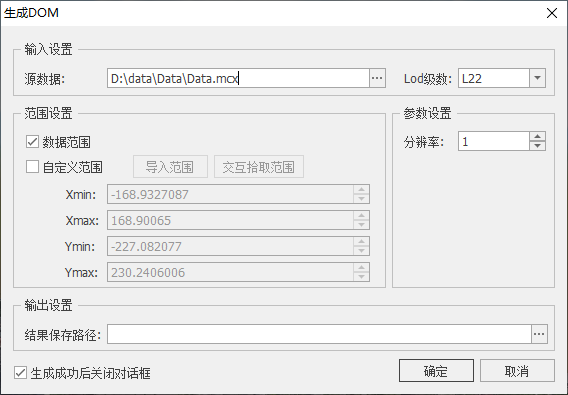
3. 选择输入源数据,默认情况下会自动设为工作空间的倾斜摄影数据,设置数据的Lod级数;
- 【LOD级数】:LOD级数表示生成缓存的细节层次级数,级数越大,数据细节程度越高,通常系统会给出默认值;
4. 用户可以设置生成DOM的范围,既可以选择全图数据范围,也可以进行自定义范围;
- 【数据范围】:直接采用地图数据的范围;
- 【自定义范围】:用户可以导入数据源中的区要素作为处理范围,也可以在地图视图中交互拾取范围。
提示:
点击“交互拾取范围”后,用户可在地图视图中拉框选择矩形范围,注意右键结束拾取操作,矩形范围的Xmin、Xmax、Ymin、Ymax将显示在对话框中。
5. 设置输出DOM数据的分辨率以及输出路径,点击"确定",开始生成DOM。
# 生成DSM
数字地表模型(Digital Surface Model,缩写DSM)是指包含了地表建筑物、桥梁和树木等高度的地面高程模型。和DEM(数字高程模型,Digital Elevation Model)相比,DEM只包含了地形的高程信息,并未包含其它地表信息,DSM是在DEM的基础上,进一步涵盖了除地面以外的其它地表信息的高程。在一些对建筑物高度有需求的领域,得到了很大程度的重视。
DSM表示的是最真实地表达地面起伏情况,可广泛应用于各行各业。如在森林地区,可以用于检测森林的生长情况;在城区,DSM可以用于检查城市的发展情况;特别是众所周知的巡航导弹,它不仅需要数字地面模型,而更需要的是数字表面模型,这样才有可能使巡航导弹在低空飞行过程中,逢山让山,逢森林让森林。
#  功能说明
功能说明
生成DSM功能可将当前场景中倾斜摄影数据的索引文件(*.mcx文件)生成为tif格式的DSM数据。
#  操作说明
操作说明
1. 三维场景添加倾斜摄影数据并设为当前编辑状态,预览场景;
2. 点击【数据】面板-【倾斜摄影数据】-【生成DSM】,弹出生成DSM对话框,如下图所示:

生成DSM的相关参数说明可参考前文"生成DOM"章节。设置完成后,点击"确定",开始生成DSM。
# 建筑物提取
#  功能说明
功能说明
“建筑物提取”是通过半自动的交互工具,将影像数据中的建筑物提取出矢量,提取结果为区简单要素类。建议影像数据分辨率0.1米及以上。
#  操作说明
操作说明
1. 在工作空间添加影像数据、矢量区图层和矢量线图层,并将其设为当前编辑状态,预览地图。
提示:
矢量区图层存放建筑物提取结果,矢量线图层作为中间标签文件,用于加快提取效率。
2. 点击【数据】面板-【倾斜摄影数据】-【建筑物提取】,弹出建筑物提取对话框,如下图所示:
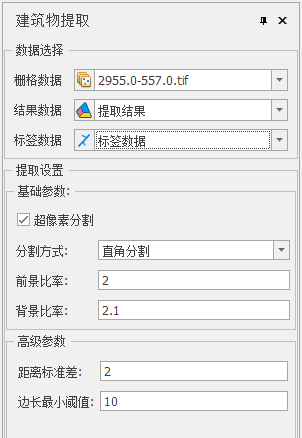
3. 进行数据选择。影像数据作为数据选择的栅格数据,矢量区图层作为结果数据,矢量线图层作为标签数据。
4. 进行提取设置。系统默认为画线模式,在视图中建筑物位置交互绘制线,按住鼠标左键拉出一条线(该线即标签数据),松开鼠标,即提取出1个范围区;在绘制时,绘制范围占据建筑物的2/3范围,不易过大也不易过小。
下面对建筑物提取的参数进行说明:
- 【超像素分割】:适用于分辨率较高,建筑物对象覆盖面积较大的情况,默认勾选状态,则在提取前会先进行超分割,以超像素代替像元参与提取,减少数据量,进而提高提取速度。
- 【分割方式】:系统提供“直角分割”和“矩形分割”两种分割方式。
- 【直角分割】:默认直角分割,可适用于复杂的直角多边形形状(直角多边形包含矩形),如下图所示:

- 【矩形分割】:只适用于矩形形状地物,该方法比较受限,相对于前一种方法,该方法提取效果无法一笔提取出完整边界,且提取效率慢。
- 【前景比率y/背景比率x】:首先用户随意画出一条标记(黄线),其最小外包矩形(绿色矩形)的x倍表示预估的可能感兴趣的前景区域范围(蓝色矩形),最小外包矩形(绿色矩形)的y倍表示整个待提取的研究区域范围(黄色矩形),蓝色与黄色矩形的差表示确定的背景区域,作为背景样本。
- 【高级参数】:直角拟合参数,当选取直角分割时,才可用。
- 【距离标准差】:原多边形中各线段上的点到其拟合多边形对应的边上的距离的标准差阈值,默认2m。
- 【边长最小阈值】:拟合结果多边形中直角边边长最小阈值,默认2m。
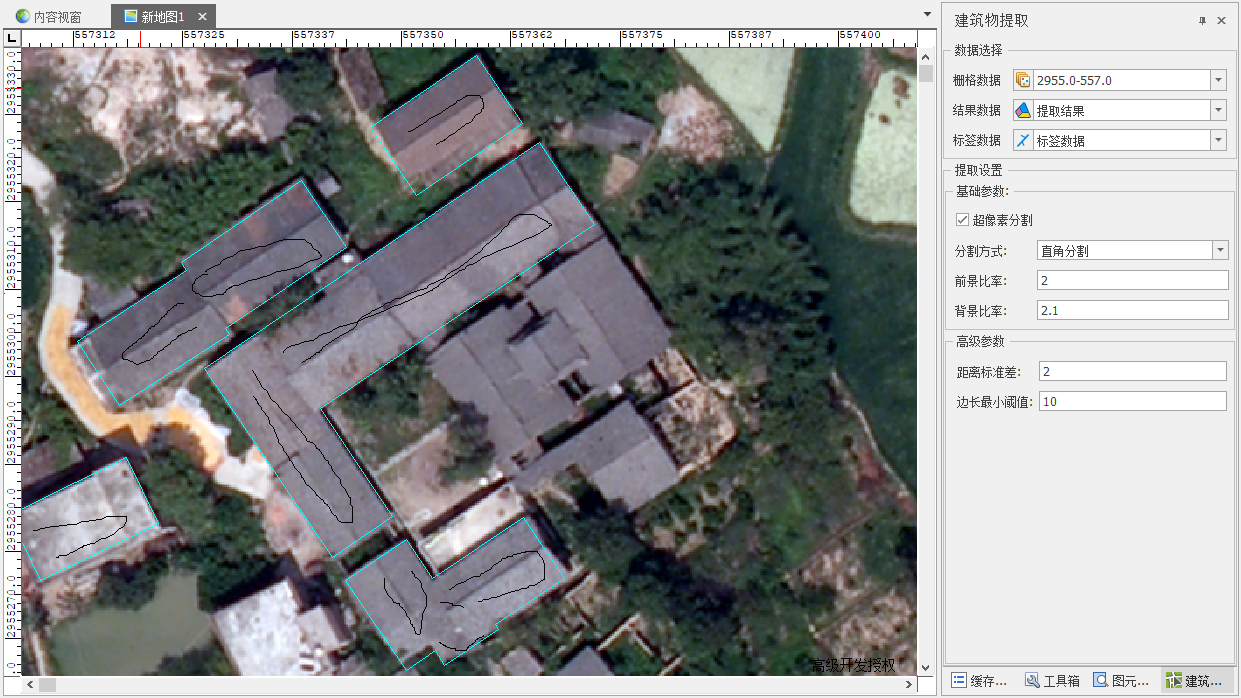
# 静态单体化
#  功能说明
功能说明
倾斜摄影数据单体化的基本思想是:
1、将倾斜摄影转换为正射影像(DOM);
2、对正射影像(DOM)进行建筑物提取,提取矢量区;
3、基于倾斜摄影数据和提取出的矢量区,执行静态切割单体化倾斜摄影。
MapGIS三维场景构建工具最新版本提供“静态单体化”工具,可根据矢量数据来对倾斜摄影数据进行单体化,并可直接将单体化后的倾斜摄影数据入库到MapGIS数据库中。
#  操作说明
操作说明
1. 点击【数据】面板-【倾斜摄影数据】-【静态单体化】,弹出倾斜摄影数据静态单体化对话框,如下图所示:
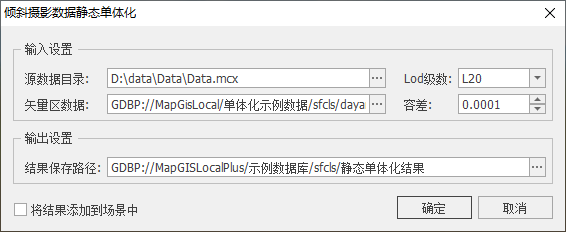
2. 输入源数据目录和矢量区数据,设置倾斜摄影数据的Lod级数(关于该参数的说明可参考前文"生成DOM"章节),设置单体化容差。
3. 设置输出路径,点击"确定"按钮,执行静态单体化操作,单体化结果示例如下:

# 建筑物单体化
#  功能说明
功能说明
MapGIS三维场景构建工具可对满足实景三维验收标准的倾斜摄影数据进行单体化,并可直接将单体化后的数据存入到MapGIS数据库中。此功能对硬件要求较高,需达到以下标准:
| 序号 | 类别 | 最低配置 |
|---|---|---|
| 1 | 处理器 | 十二核 |
| 2 | 内存/RAM | 16GB或以上 |
| 3 | 显卡 | 配置独立显卡,显存12G或以上 (安装显示适配器驱动) DirectX 12.0/OpenGL4.0 |
该功能需按照本文档《附录I MapGIS AI资源包配置》内容进行ONNX环境配置。
#  操作说明
操作说明
1. 启动【建筑物单体化】工具,弹出如下所示的对话框:
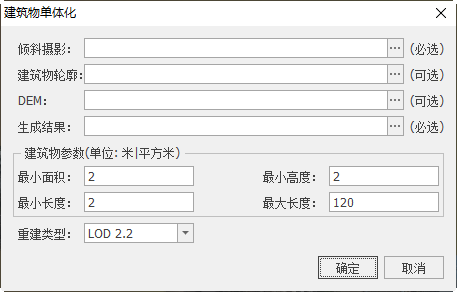
- 【倾斜摄影】:设置待处理的倾斜摄影数据metadata.xml文件;
提示:
为保障生成结果质量,原始倾斜摄影数据需达到实景三维验收标准,分辨率要达到0.05米,结构清晰,底部无悬浮杂物。此功能主要用于城市实景三维建设。
- 【建筑物轮廓】:可输入建筑物矢量区轮廓,输入后将按照此区域数据进行建筑物单体要素生成。此项为可选项,若不输入该数据则会自动提取建筑物轮廓,此时生产时间会有所增加。如有质量较高的建筑物矢量区轮廓数据,建议选择输入此项节省生产时间;
提示:
如果输入的建筑物轮廓与实际的倾斜摄影数据有局部错位,最后生成的白膜体要素为实际倾斜摄影数据与输入轮廓的交集部分,生成原理如下图所示:
(1)黄绿色区相较原始数据建筑房屋而言有所偏移,不能与原始建筑完全嵌套,粉白色区与原始建筑嵌套,与原始数据对比如下:
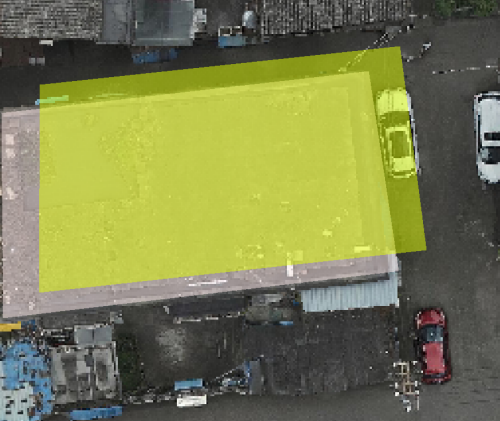
(2)将黄绿色区要素作为建筑物轮廓输入,生成体要素(黄绿色体)与原始倾斜摄影数据以及无偏移生成的体要素(粉白色)对比如下:
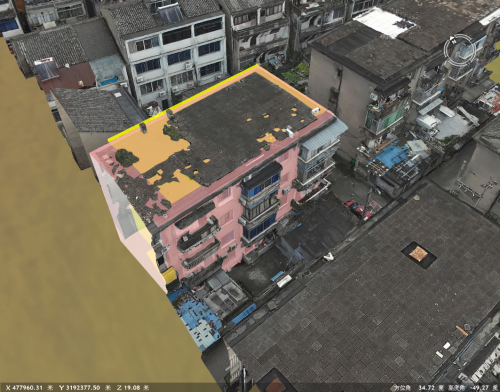
- 【DEM】:可输入倾斜摄影数据对应的DEM数据,分辨率要求至少达到0.5米。输入后将按此数据读取地形表面,并以此决定建筑物的起始Z坐标,输出地表以上的建筑物,过滤掉低于地表的建筑。此项为可选项,若不输入该数据则会以自动提取的地形进行建筑物单体要素生成;
- 【生成结果】:设置生成体简单要素类的存储路径和名称;
- 【建筑物参数】:设置生成的建筑物的阈值范围,仅提取阈值范围内的建筑物,阈值范围外的不提取,其中面积和长度阈值仅在不输入可选项时有效。
- 【重建类型】:可以按需求选择LOD1.3或者LOD2.2。实景三维中对城市三维模型层次级别有着对应的规定,其中LOD1.3表达建筑物综合轮廓,高度拉伸到各自顶部;LOD2.2在LOD1.3的基础上,表达建筑物顶部结构,高度错落表达;

2. 点击"确定",开始进行倾斜摄影建筑物单体化。
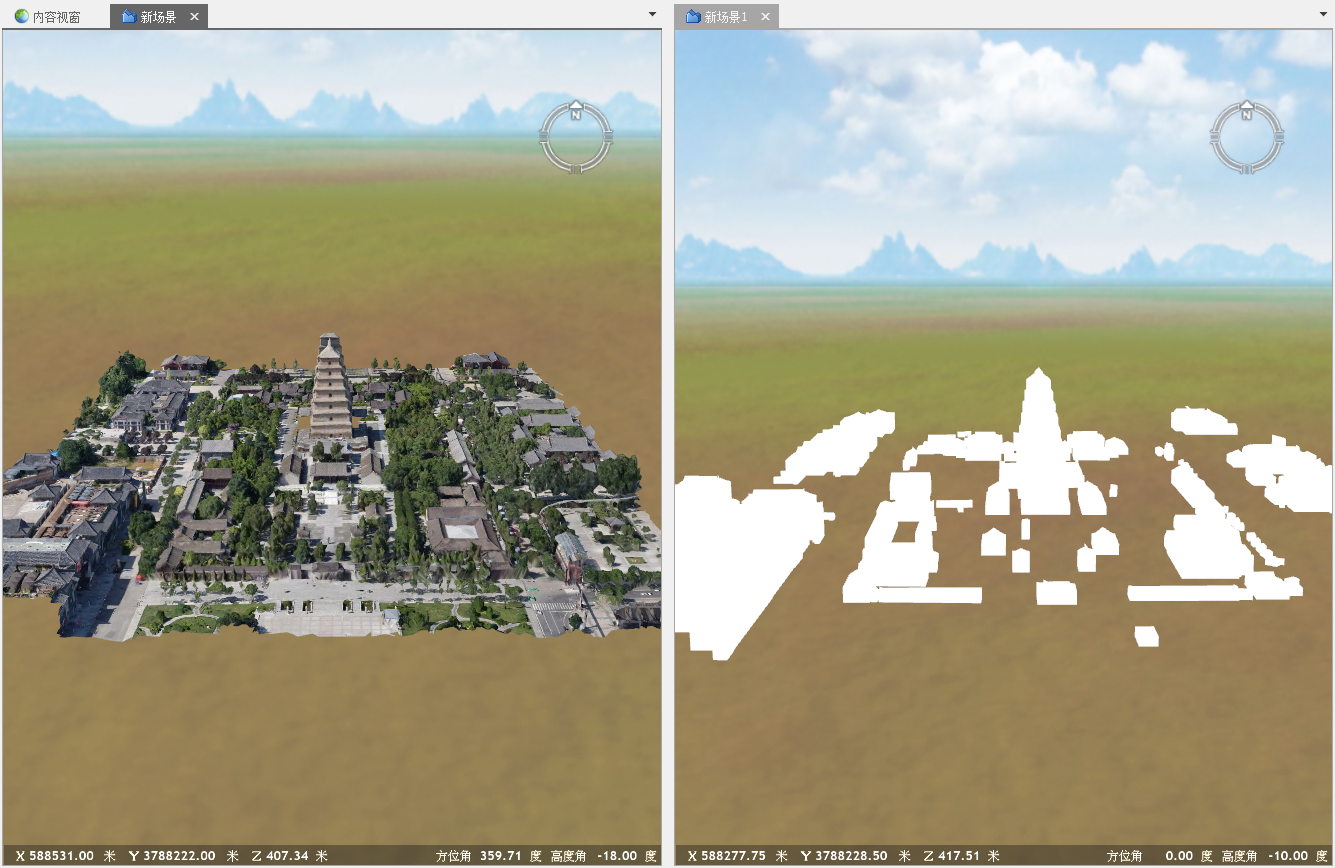
提示:
该功能生成的白膜数据仅为初步生产成果,自动化过程中无法保证局部细节的完整准确,如需得到更精细准确的模型还需手动对模型进行精修调整。
# 建筑物纹理映射
#  功能说明
功能说明
建筑物纹理映射功能可对进行了单体化后的倾斜摄影白膜体要素进行纹理映射,将原始倾斜摄影数据的纹理与生成的白膜体要素嵌合在一起。
#  操作说明
操作说明
1. 启动【建筑物纹理映射】工具,弹出如下所示的对话框:
- 【倾斜摄影】:输入原始倾斜摄影数据;
- 【建筑物模型】:输入建筑物单体化中生成的白膜体要素;
- 【生成结果】:填写生成带纹理体要素的存储路径和名称;
- 【系统库】:选择纹理存储的系统库;
提示:
提取的纹理以图片符号的形式存入系统库的三维符号库中,正式生产环境中生成的纹理符号较多,建议选择一个空系统库进行存储,迁移数据时需同时迁移数据库及对应的系统库;
2. 点击"确定",开始进行倾斜摄影建筑物纹理映射。
